Eh bien, j’ai trouvé cela étrange. J’ai lancé le navigateur Microsoft Edge sur mon ordinateur Windows 10 et j’ai remarqué qu’après quelques secondes, mon PC a planté avec l’erreur IRQL_NOT_LESS_OR_EQUAL et a redémarré. Cela m’est arrivé 3 ou 4 fois. J’ai mis du temps pour comprendre quand et pourquoi cela arrivait. Mais après quelques redémarrages, j’ai pu trouver la cause. Si vous voyez un écran bleu quand vous lancez le navigateur Microsoft Edge ou si votre Microsoft Edge est bloqué sur un écran noir, cet article vous rendra un grand service.
Ecran Bleu quand vous lancez Microsoft Edge
L’erreur IRQL_NOT_LESS_OR_EQUAL est une erreur fréquente qui survient lorsqu’un pilote accède illégalement à un emplacement de mémoire pendant que le NT opère un IRQL spécifique. C’est une erreur de codage de pilote. Si cela vous arrive, vous devriez peut-être mettre à jour votre pilote vidéo et voir si ça règle le souci.
J’ai aussi constaté une chose ; quand je n’étais pas connecté à Internet et que je lançais Edge, mon PC ne plantait pas. Mais dès que je me connecte, Edge essaie de charger ma page d’accueil causant l’apparition de l’écran bleu.
Si vous avez un écran bleu au lancement du navigateur Edge, vérifier votre page d’accueil. Mon Edge est paramétré pour s’ouvrir avec une Page d’Accueil et de nouveaux onglets avec les sites les plus utilisés et des suggestions.
Pour résoudre ce problème, j’ai configuré Edge pour qu’il se lance avec une page blanche comme suit, pour voir ce que ça donne – et ça a marché !
Passez hors-ligne et lancez votre navigateur Edge. Cliquez sur le menu à trois points et ensuite sur paramètres. Vous trouverez les paramètres suivants.
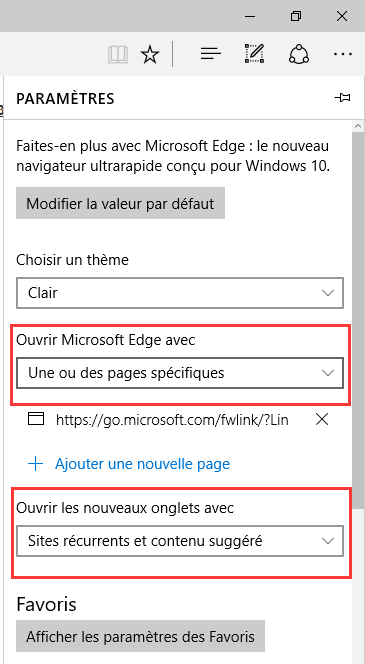
Cliquez sur Ouvrir Microsoft Edge avec la liste déroulante et vous verrez l’option Une ou des Page Spécifique. Sélectionnez-là.
Un espace apparaitra pour entrer une URL. Entrez about:blank pour ouvrir une page blanche.
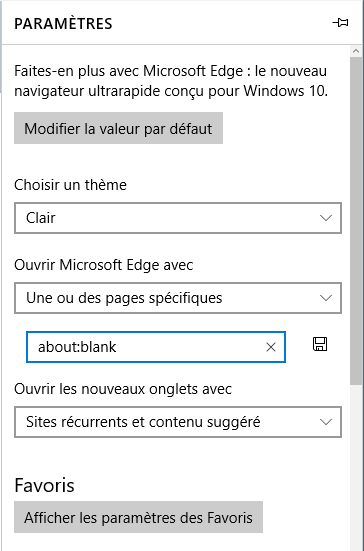
Ensuite, vous verrez les paramètres Ouvrir nouveaux onglets avec. Dans la liste déroulante sélectionnez Une page blanche, et cliquez sur l’icône enregistrée.
Fermez Edge, connectez-vous à Internet et relancez le navigateur Edge et testez. Ça devrait marcher.
Microsoft Edge est bloqué avec l’Ecran Bleu
Si vous voyez que votre navigateur Microsoft Edge est bloqué ou freezé avec un écran bleu, il devrait s’agir d’un malware. Vérifier vos extensions Edge et désinstallez ou désactivez les extensions suspicieuses. En cas de besoin, restaurez le navigateur Edge aux paramètres par défaut.
Ensuite, fermez Edge et scannez votre ordinateur avec votre antivirus ainsi qu’avec le programme gratuit adwCleaner.
En Savoir Plus:
Meilleur navigateur internet
Comment afficher et supprimer l’historique du navigateur dans Microsoft Edge
Comment changer votre moteur de recherche par défaut dans Microsoft Edge